Содержание:
- Как сохранить файлы в облаке с помощью Google Drive?
- Как сохранять в облаке на компьютере с помощью ЯндексДиск?
- Облако для хранения данных: One Drive
- Как сохранить фото в облако Mail.ru?
Постоянно носить с собой портативные накопители данных весьма неудобно, да и подключить их абсолютно к любому устройству порой не предоставляется возможность. Чтобы решить эту проблему, было разработано хранилище, позволяющее иметь доступ к загруженным в него файловым объектам с любого устройства, имеющего доступ в интернет. Также воспользоваться таким хранилищем можно и в иных странах.
Перед тем как приступить к загрузке файлов, требуется разобраться с инструкцией, помогающей сделать это правильно. Самыми лучшими площадками для такого хранения является:
- Гугл Диск;
- Яндекс Диск;
- One Drive;
- Mail.ru.
В них можно хранить текстовые данные, фотографии, контакты, медиафайлы. Такое хранение отличается безопасностью, доступностью только для владельца и тех людей, которым он подтвердил доступ. Стоит учесть, что у разных облачных хранилищ могут быть отличающиеся инструкции по их использованию.

Как сохранить файлы в облаке с помощью Google Drive?
Этот сервис характеризуется способностью выгрузки файловых объектов любых форматов. Отличительной чертой является то, что он предоставляет возможность работать с загруженными документами в режиме онлайн. Такая способность достигается путем взаимодействия нескольких площадок: Google Drive и Docs.
Чтобы с ПК поместить документы в накопитель, нужно придерживаться следующей инструкции.
Первым делом открывается страница drive.google.com. Если пользователь не был ранее зарегистрирован на этой площадке, ему следует пройти эту процедуру.
Выбранные файловые объекты перетаскиваются с папок ПК в зону облачного пространства.
После перетаскивания документы становятся доступными на любом устройстве.
Закачать информацию можно и с помощью скачанного на смартфон приложения ГуглДиск. После активации следует нажать кнопку со значком «Плюс», выбрать необходимые единицы и нажать команду «Загрузка». Загруженная таким способом документация становится доступной в разделе «Мой диск».
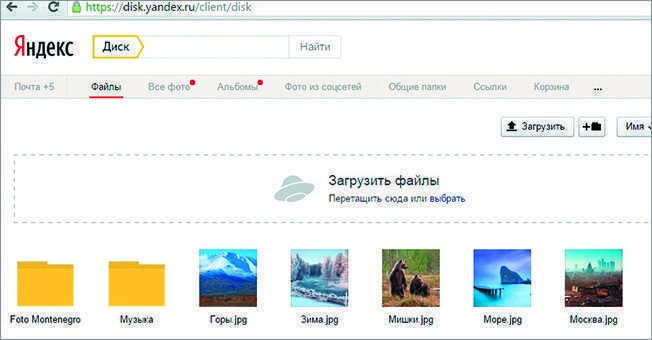
Как сохранять в облаке на компьютере с помощью ЯндексДиск?
Одним из самых удобных сервисов считается ЯндексДиск. Он интегрирован с офисным пакетом Microsoft Office, характеризуется наличием способности коррекции фотографий стандартным графическим редактором. Чтобы выгрузить с ПК, требуется придерживаться следующей последовательности действий:
- Первым делом открывается страница disk.yandex.ru. Пользователь должен быть зарегистрирован в системе Яндекс.
- В открытое окно перетаскивается нужная иконка с компьютера.
- Выгрузить личные данные на эту площадку можно и с помощью программы ЯндексДиск, установленной на Виндовс или Мас. Для этого требуется найти папку во внутренней компьютерной памяти, а затем перетащить в нее необходимые элементы. Они станут доступны после синхронизации.
В этом видео рассказано о том, какое облачное хранилище лучше использовать.
Помимо сохранения с ПК Яндекс Диск позволяет хранить личные информационные данные и с помощью одноименного приложения для систем Андроид и IOS. Эта разработка имеет отличительную черту: оно позволяет выгрузить не только имеющиеся элементы, но и создать фотографии и сразу сохранить их в хранилище. Чтобы сохранить информационные единицы, нужно войти в приложение со смартфона, активизировать папку, в которую необходимо переместить данные, а потом нажать кнопку, изображающую знак «Плюс». На экране появится список, который доступен для добавления. После выделения всего нужного, требуется кликнуть на кнопку «Готово».
Облако для хранения данных: One Drive
Хранилище One Drive создано компанией Microsoft, оно представляет собой встроенный сервис в ОП Windows10. Такая синхронизация позволяет элементам на ПК автоматически сохраняться в облачном пространстве. При желании эту автоматическую функцию можно отключить и добавлять иконки только по необходимости. Возможность ручной загрузки существует не только с ПК, но и со смартфона, основано на различных платформах.
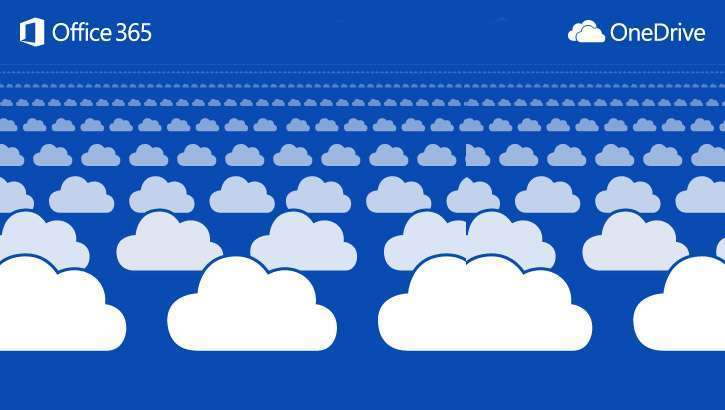
Разработано несколько вариантов отправки на хранение с компьютера через сайт:
- требуется зайти в учетную запись, кликнуть на место, где будет храниться информация, нажать «Добавить». В открывшемся окне выбираются необходимые документы, и нажимается кнопка «Открыть». Также все закачать можно обычным перетаскиванием;
- для перекачки можно применить и скачанное одноименное приложение: такой способ оптимален для ОП Windows7, Vista, Mac. Во внутренней компьютерной памяти следует найти папку и перетащить в нее все необходимые данные;
- документ Microsoft Office, Office 365 можно мгновенно сохранить в хранилище. Для этого требуется перейти в меню «Файл», выбрать пункт «Сохранить как», затем нажимается «OneDrive» и указывается необходимая папка.
Выгрузить все со смартфона можно только, используя скачанное приложение.
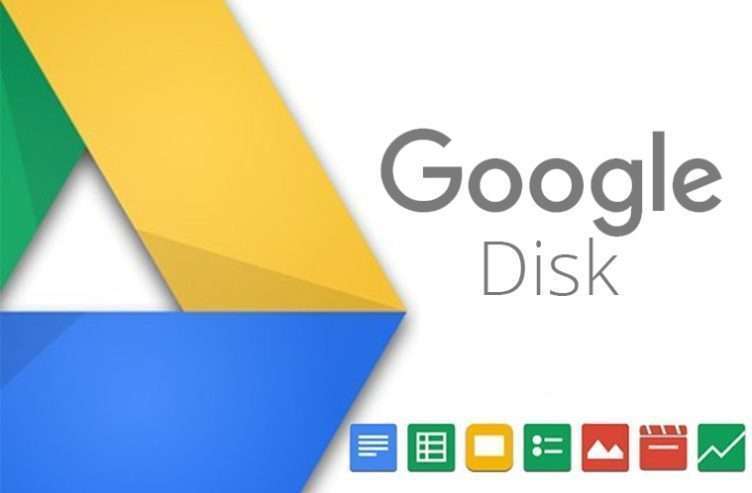
Как сохранить фото в облако Mail.ru?
Mail.ru-облако отличается способностью работы с общими папками, коррекции презентаций, таблиц, документов в режиме онлайн. Также эта площадка позволяет автоматически проверить все загруженное на вирусы: для этого она использует антивирус Касперского.
Для того чтобы перекинуть фото с ПК, необходимо:
- Открыть сайт: cloud.mail.ru, на котором следует идентифицироваться или пройти регистрацию.
- В верхнем меню нажать «+Загрузить».
- В открывшееся окно перетащить необходимые фотографии.
- После того как все фото будут загружены, они станут доступны.
Аналогичным способом в это хранилище можно переместить и иные файловые составляющие.
Для того чтобы воспользоваться сервисом со смартфона, первым делом необходимо скачать приложение, войти в него. В открывшееся меню нужно коснуться значка «+», расположенного в правом нижнем углу. В открывшемся меню требуется выбрать нужные фото, а затем выгрузить их.
Представленные площадки – самые популярные и безопасные для хранения данных. Схема их использования достаточно проста и схожа друг с другом. Единственными различиями является название кнопок, дополнительные возможности сервиса. При их использовании нужно помнить о том, что их пространство не безгранично, поэтому устаревшие данные рекомендуется регулярно удалять. Некоторые площадки имеют еще одну полезную функцию: на них можно восстанавливать то, что было удалено, а также то, что было исправлено в режиме онлайн.
Поэтому при совершении выбора, необходимо оценить и сравнить все характеристики серверов, выбрать тот, который будет в наибольшей степени соответствовать запросам.
Как в Яндекс браузере отключить экономию трафика: советы и подсказки.
Экономия трафика в Opera: как добиться и при помощи чего?
В этом видео представлены лучшие облачные хранилища. Не забывайте оставлять свои вопросы, пожелания и комментарии к статье.



















